时间:2019-12-05作者:xp系统之家 来源:http://www.37m.cn
具体方法如下:
方法一:
1、随便打开一个文件夹;

2、在文件路径栏里面打入 %programdata% ,回车即可进入;也是最简单的方法;
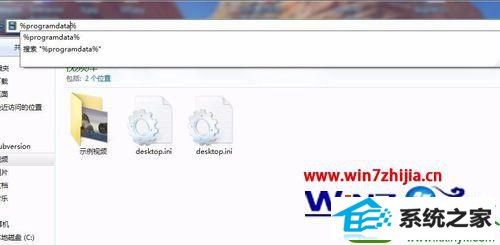
3、可以看到programdata文件夹了;
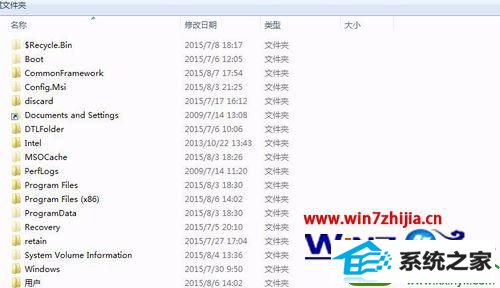
方法二:
1、这个方法很全面;也可以查看所有的影藏文件夹;首先你随便打开一个文件夹,点击左上角组织;

2、会弹出的文件夹属性卡片;可以设置文件夹的一些属性;大家可以预览一下;
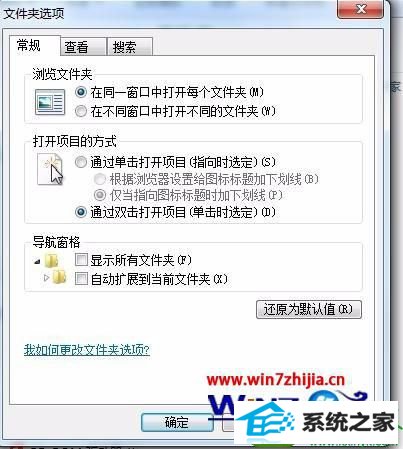
3、我们点击查看选项;找到文件和文件夹选项;选择显示影藏的文件、文件夹、和驱动器;

4、确定;即可看到C盘有programdata文件夹。
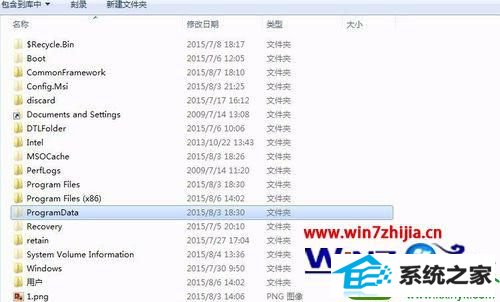
本站发布的ghost系统与电脑软件仅为个人学习测试使用,不得用于任何商业用途,否则后果自负!